Entrainement
Module
Présentation de HoloLens - Training
Ce cours présente dans les grandes lignes ce que HoloLens peut apporter à une organisation.
Ce navigateur n’est plus pris en charge.
Effectuez une mise à niveau vers Microsoft Edge pour tirer parti des dernières fonctionnalités, des mises à jour de sécurité et du support technique.

Microsoft HoloLens (1ère génération) est le premier ordinateur holographique entièrement non attaché au monde. HoloLens redéfinit l’informatique personnelle par le biais d’expériences holographiques pour vous aider de nouvelles façons. HoloLens combine des optiques de pointe et des capteurs pour fournir des hologrammes 3D épinglés au monde réel autour de vous.
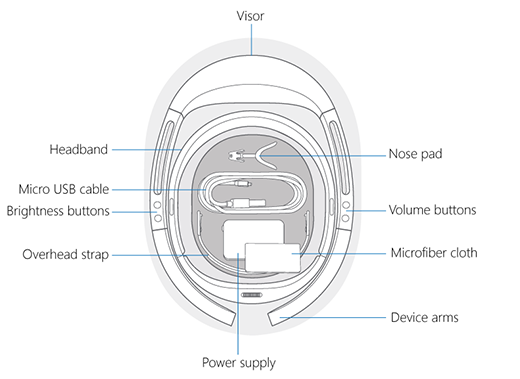
Votre HoloLens inclut les fonctionnalités suivantes :
La zone HoloLens contient les éléments suivants :
Conseil
Le clicker est fourni avec HoloLens (1ère génération), dans une zone distincte.
L’alimentation et le câble USB fournis avec l’appareil sont le meilleur mécanisme pris en charge pour la charge. L’alimentation est un chargeur de 18 W. Il fournit 9 V à 2A.
Le taux de charge et la vitesse peuvent varier en fonction de l’environnement dans lequel l’appareil est en cours d’exécution.
Pour maintenir/avancer le pourcentage de charge de batterie interne pendant que l’appareil est activé, il doit être connecté minimum à un chargeur de 15 W.

| Optics | Verres holographiques see-through (guides d’ondes) |
| résolution holographique | 2 hd 16:9 moteurs légers produisant 2,3M points de lumière total |
| densité holographique | >rayons de 2,5k (points de lumière par radian) |
| de rendu basé sur les yeux | Étalonnage automatique de distance pupillaire |


| dimensionnement | Taille unique avec bande réglable. S’ajuste sur des lunettes |
|---|---|
| poids | 579 grammes |
Utilisez les éléments suivants pour comprendre les actions de l’utilisateur :
Utilisez les éléments suivants pour comprendre l’environnement :
HoloLens est testé et est jugé conforme aux exigences de protection d’impact de base d’ANSI Z87.1, CSA Z94.3 et EN 166.
Gérez soigneusement votre HoloLens. Pour lever, transporter et ajuster votre HoloLens, utilisez les bras de l’appareil, et non pas la sangle de surcharge. Pour libérer la visière de poussière et d’empreintes digitales et éviter de la toucher. Le nettoyage répété pourrait endommager la visière. Essayez donc de nettoyer votre appareil.
N’utilisez pas de nettoyeurs ou de solvants sur votre HoloLens, et ne l’assumez pas dans l’eau ou appliquez de l’eau directement à celui-ci.
Pour nettoyer la visière, retirez toute poussière à l’aide d’un pinceau de lentille de chameau ou de chèvre ou d’un souffleur de lentille de style ampoule. Légèrement humide le tissu de microfibre avec une petite quantité d’eau distillée, puis l’utiliser pour réinitialiser la visière doucement dans un mouvement circulaire.
Pour nettoyer le reste de l’appareil, y compris le bandeau et les bras de l’appareil, utilisez un tissu sans lint humide avec du savon doux et de l’eau. Laissez votre HoloLens sécher complètement avant de l’utiliser à nouveau.
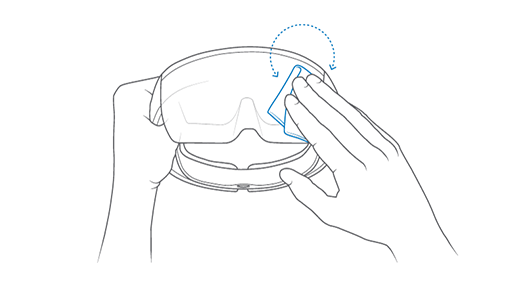
Le numéro de série des appareils HoloLens (1ère génération) est imprimé sous l’objectif droit.
Le numéro de série se trouve également via un PC connecté :
Branchez l’appareil
Accédez à ce PC dans l’Explorateur de fichiers
Cliquez avec le bouton droit et sélectionnez Propriétés de l’appareil HoloLens
Cela affiche le numéro de série de l’appareil, comme illustré dans la capture d’écran suivante :
page Propriétés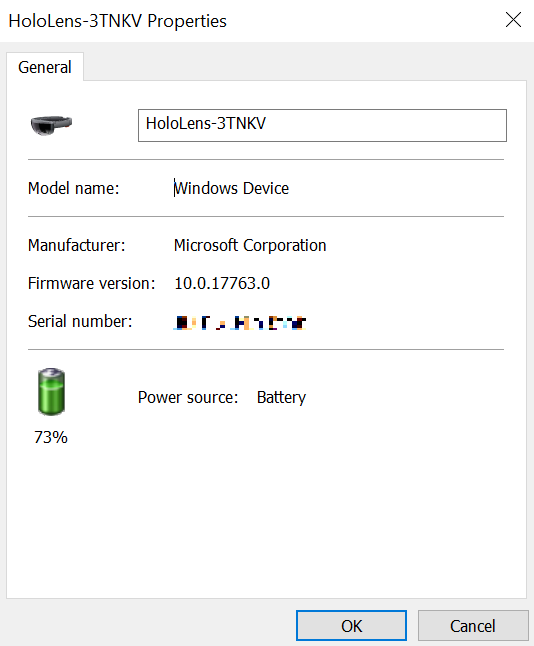
configurer et démarrer votre HoloLens (1ère génération)
Entrainement
Module
Présentation de HoloLens - Training
Ce cours présente dans les grandes lignes ce que HoloLens peut apporter à une organisation.